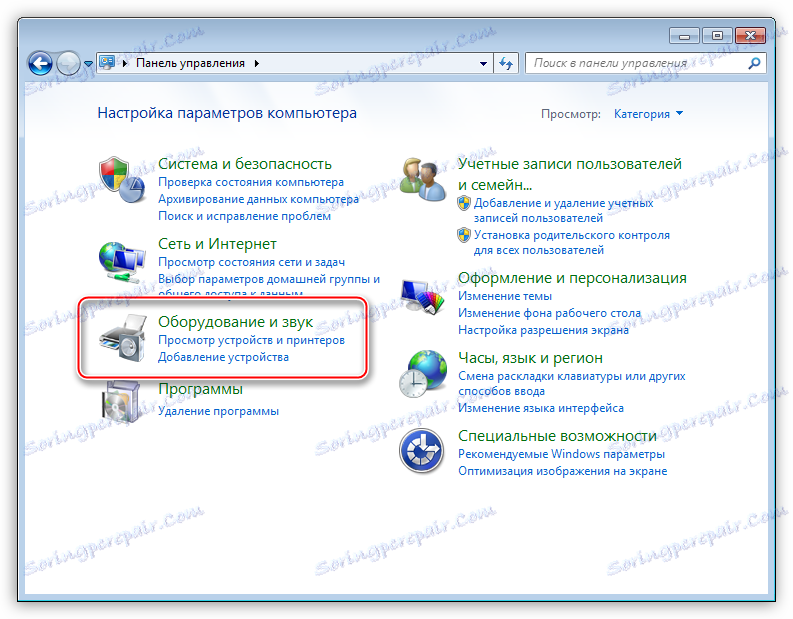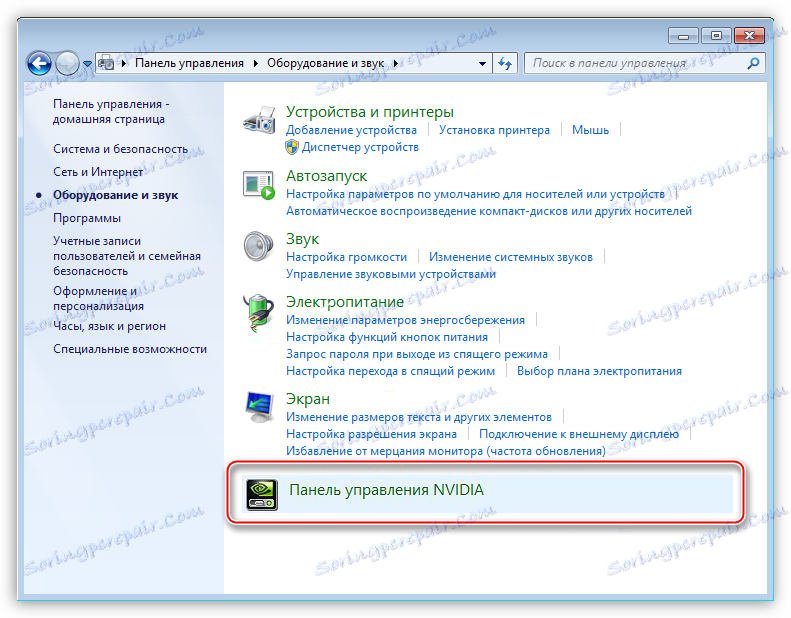Uruchom panel sterowania Nvidia
Panel kontrolny Nvidia to specjalne oprogramowanie umożliwiające zmianę ustawień karty graficznej. Ma zarówno standardowe ustawienia, jak i te, które nie są dostępne w narzędziach systemu Windows. Na przykład możesz dostosować gamę kolorów, opcje skalowania obrazu, właściwości grafiki 3D i tak dalej.
W tym artykule porozmawiajmy o tym, jak uzyskać dostęp do tego oprogramowania.
Spis treści
Otwórz panel
Możesz uruchomić program na trzy sposoby: z menu kontekstowego Eksploratora na pulpicie, poprzez "Panel sterowania" systemu Windows i zasobnik systemowy.
Metoda 1: Desktop
Tutaj wszystko jest niezwykle proste: musisz kliknąć prawym przyciskiem myszy dowolne miejsce na pulpicie i wybrać element o odpowiedniej nazwie.

Metoda 2: Panel sterowania Windows
- Otwórz Panel sterowania i przejdź do kategorii Sprzęt i dźwięk .
![Kategoria Sprzęt i dźwięk w Panelu sterowania systemu Windows]()
- W następnym oknie możemy znaleźć niezbędny element otwierający dostęp do ustawień.
![Element Nvidia Control Panel w sekcji Hardware and Sound w Panelu sterowania Windows]()
Metoda 3: Tacka systemowa
Instalując sterownik karty graficznej z "zielonego" do nas, dodatkowe oprogramowanie z nazwą Doświadczenie GeForce . Program działa wraz z systemem operacyjnym i "zawiesza się" w zasobniku. Jeśli klikniesz na jego ikonę, możesz zobaczyć potrzebny link.
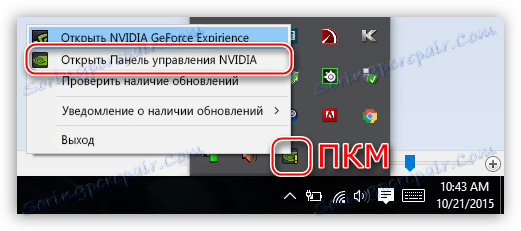
Jeśli program nie otwiera się w żaden z powyższych sposobów, oznacza to problem z systemem lub sterownikiem.
Czytaj więcej: Panel kontrolny Nvidia nie otwiera się
Dziś poznaliśmy trzy opcje dostępu do ustawień Nvidii. To oprogramowanie jest bardzo interesujące, ponieważ pozwala na bardzo elastyczne dopasowanie parametrów obrazu i obrazu.